Comment créer un formulaire d'enquête dans WordPress ? (Guide facile 2022)
Publié: 2021-12-27Vous souhaitez créer un sondage en ligne ? Vous ne savez pas comment créer un formulaire de sondage dans WordPress ?
Ne vous inquiétez pas! Dans cet article, nous avons créé un guide complet sur la façon de créer un formulaire de sondage en ligne dans WordPress.
Mais avant d'apprendre à créer un sondage en ligne, nous voulons que vous sachiez ce qu'est un formulaire de sondage et pourquoi vous en avez besoin sur votre site WordPress. Alors, continuons.
Qu'est-ce qu'un formulaire d'enquête ? Pourquoi avez-vous besoin d'un formulaire d'enquête dans WordPress ?
Un formulaire d'enquête est un formulaire qui contient des questions conçues pour recueillir des informations sur les expériences des utilisateurs. Il peut s'agir d'un long formulaire ou d'un formulaire avec un sondage, un quiz ou tout autre élément permettant à l'administrateur de collecter les données et de les résumer pour créer un rapport.
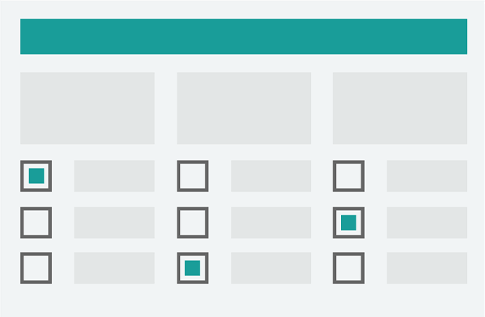
Par exemple, vous avez évidemment un public cible chaque fois que vous créez votre site Web. Ainsi, vous pouvez utiliser des outils tels que Google Analytics pour obtenir des informations détaillées sur les activités de votre public sur votre site Web. Bien que cela puisse être bénéfique pour améliorer l'expérience utilisateur de votre site, il serait bien préférable d'interagir avec vos audiences une par une. Et à cet effet, vous pouvez créer un formulaire de sondage sur votre site Web.
Une fois que vous avez créé une enquête en ligne, vous pouvez ajouter les questions pertinentes auxquelles vous souhaitez que vos utilisateurs répondent. De plus, vous pouvez directement connaître leurs goûts et leurs aversions, obtenir des commentaires de leur part, et bien d'autres. Et après avoir consulté les formulaires remplis par les utilisateurs, vous pouvez avoir un aperçu de la marge d'amélioration.
Par conséquent, un formulaire d'enquête dans un site Web WordPress a une grande importance. Cela garantit également à votre public que vous écoutez sa voix et que vous vous améliorez pour le mieux.
Cela dit, apprenons comment créer un formulaire de sondage dans WordPress !
Comment créer un formulaire d'enquête dans WordPress ? (Guide facile)
Étape 1 : Sélectionnez le meilleur plugin d'enquête WordPress
La première étape pour créer un sondage en ligne dans WordPress consiste à choisir le meilleur plugin de création de formulaire WordPress. Pour nous, c'est Everest Forms car c'est l'un des meilleurs plugins d'enquête sur le marché.
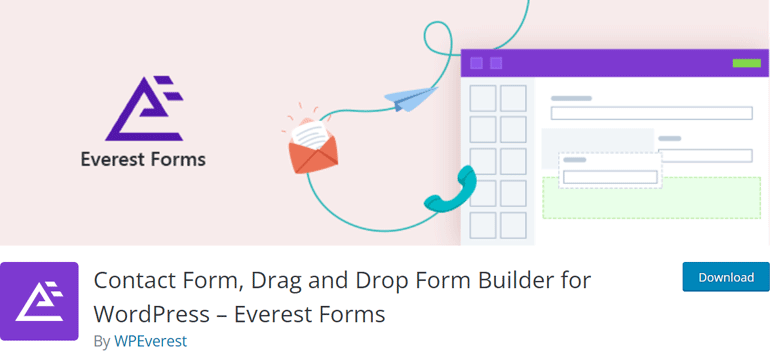
Everest Forms dispose d'une fonctionnalité de glisser-déposer qui vous permet de faire glisser les éléments de votre choix et de les déposer dans votre formulaire. Il s'agit d'un plugin de création de formulaires convivial que n'importe qui, débutant ou expert, peut créer rapidement un formulaire d'enquête en quelques secondes.
Dans le même temps, il propose également des tonnes de modèles prédéfinis pour créer une enquête en ligne. Vous pouvez simplement les utiliser et commencer en un rien de temps. D'autres fonctionnalités telles que des champs illimités pour les formulaires, une intégration transparente avec différents outils, des notifications par e-mail et bien d'autres sont disponibles.
En outre, leur équipe de documentation et d'assistance vous aidera dans toutes les étapes si vous êtes confus ou si vous avez besoin d'aide. Ainsi, si vous n'avez pas choisi le plugin pour créer une enquête en ligne, vous devez absolument consulter l'avis d'Everest Forms et obtenir un maximum d'avantages.
Étape 2 : Téléchargez le plugin Everest Forms et installez-le
Une fois que vous avez sélectionné le meilleur plugin pour votre site Web, il est temps d'installer et d'activer le plugin. Ici, nous allons procéder avec les formulaires Everest.
Tout d'abord, connectez-vous au tableau de bord de votre site Web WordPress. Ensuite, guidez-vous vers Plugins >> Ajouter un nouveau
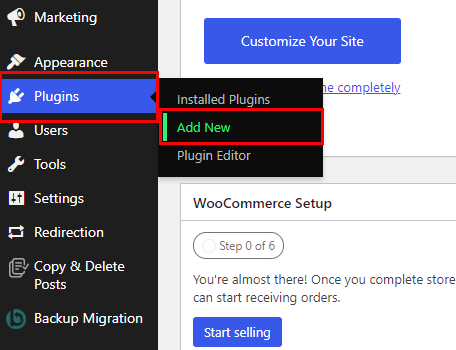
Une nouvelle page - Ajouter des plugins avec le nombre de plugins, apparaît sur votre écran. En haut, la page aura une barre de recherche sur le côté droit. Ici, tapez le plugin Everest Forms. Dès que vous voyez le plugin, cliquez sur le bouton "Installer maintenant" . Peu de temps après avoir installé le plugin, appuyez sur le bouton "Activer" pour activer le plugin sur votre site.

Toutes nos félicitations! Vous avez maintenant installé et activé avec succès la version gratuite d'Everest Forms.
Étape 3 : Installez les fonctionnalités et les modules complémentaires requis
Vous pouvez facilement créer un formulaire de contact simple à partir de la version gratuite d'Everest Forms ; cependant, pour créer un formulaire d'enquête, vous aurez besoin de la version premium de ce plugin.
Il existe quatre plans premium différents disponibles. Cependant, l'addon Survey, Polls et Quiz n'est disponible que sur le plan Plus et au-dessus. Par conséquent, allez-y et achetez le plan Plus ou supérieur.
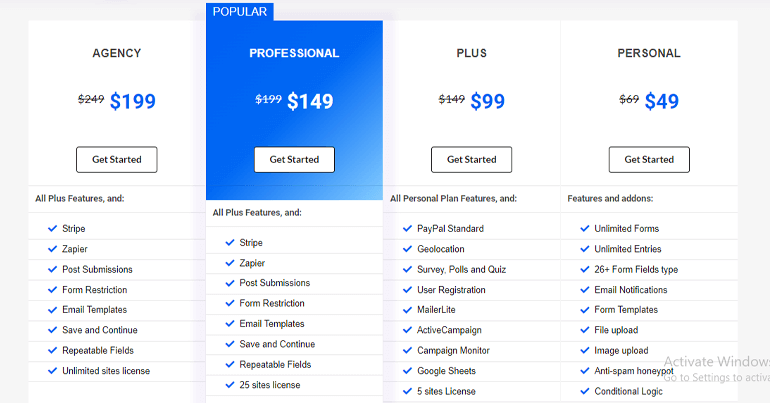
Lorsque vous terminez la transaction avec la version premium d'Everest Forms en créant le compte, connectez-vous au même compte.
Une fois connecté, vous verrez le tableau de bord de votre compte. Maintenant, allez dans les téléchargements et téléchargez l'addon Everest Forms Pro . Ici, vous devrez noter la clé de licence que vous recevez après avoir payé la version premium. Le plugin sera téléchargé dans un fichier zip sur votre ordinateur personnel.
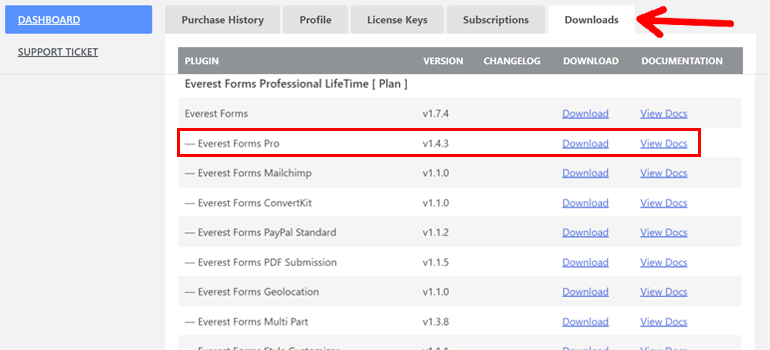
Ensuite, visitez le tableau de bord de votre site WordPress pour installer et activer la version premium du plugin. Allez dans les plugins >> Ajouter un nouveau, cliquez sur " Télécharger le plugin" en haut. Maintenant, choisissez le fichier zip que vous avez téléchargé auparavant. Une fois téléchargé, cliquez sur Installer maintenant et activez -le.
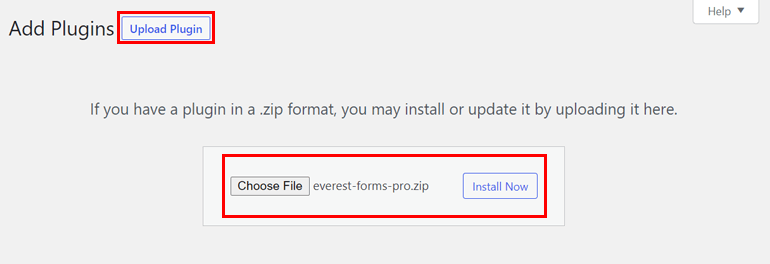
À ce stade, il vous sera demandé d'entrer la clé de licence que vous avez obtenue après l'achat du plugin.
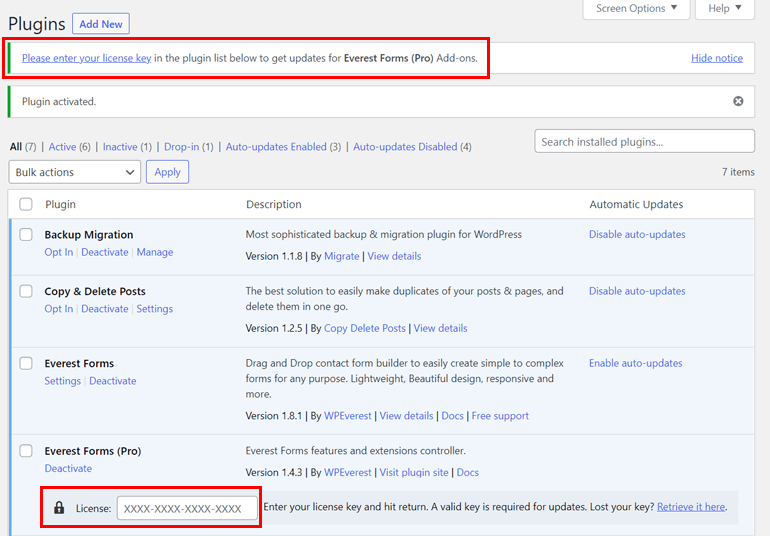
Une fois que vous avez entré la clé, vous pouvez répéter le processus pour télécharger l'addon - Survey, Polls and Quiz à partir du tableau de bord de votre compte Everest Forms.
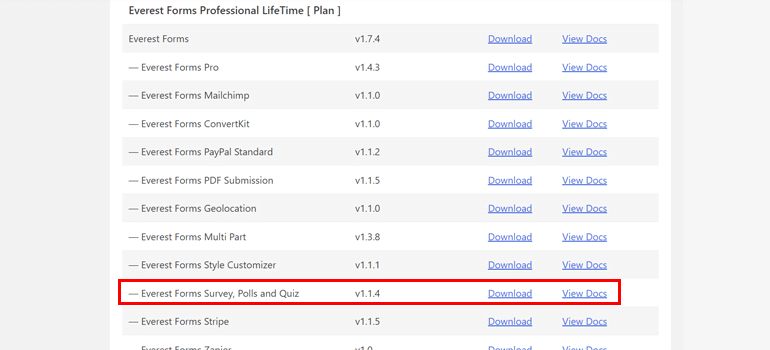
Simultanément, installez -les et activez l' addon Survey, Polls et Quiz sur votre site WordPress.
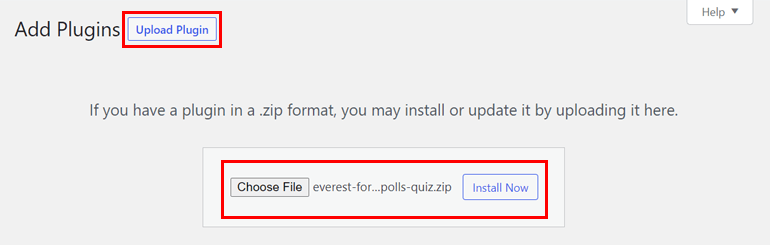
En conséquence, la page Plugin de votre WordPress comporte désormais trois plugins : Everest Forms , Everest Forms Pro et l' addon Everest Forms - Survey, Polls, and Quiz.
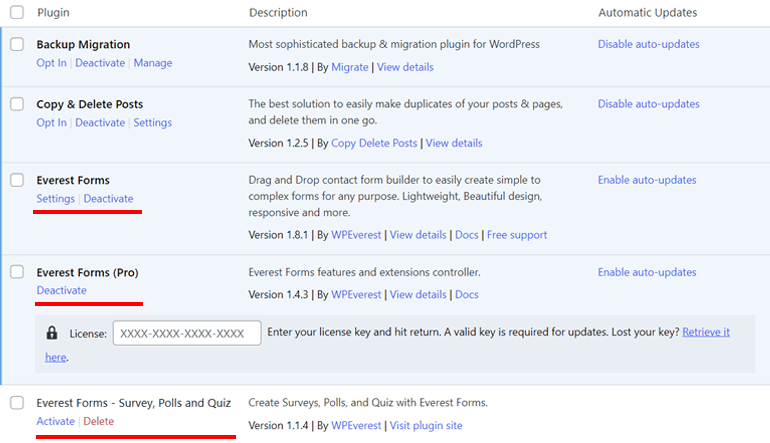
Après tout cela, vous êtes maintenant équipé de tout ce dont vous avez besoin pour créer un formulaire de sondage sur votre site WordPress.
Remarque : Vous avez besoin à la fois de la version gratuite et de la version premium d'Everest Forms pour créer un formulaire d'enquête.
Étape 4 : Créer un formulaire d'enquête
Il est maintenant temps de créer un formulaire d'enquête pour votre site Web. Pour cela, allez dans le tableau de bord et cliquez sur Everest Forms >>Add New .

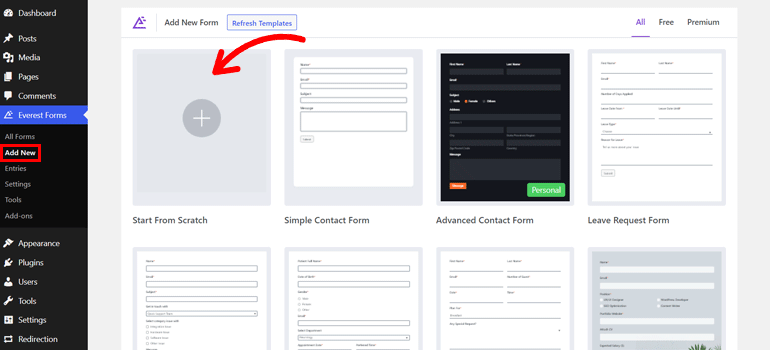
En option, il existe également des modèles prédéfinis pour le formulaire à personnaliser et à utiliser. Mais, dans cet article, nous vous apprenons à créer le formulaire d'enquête à partir de zéro.
Alors, continuez en lui donnant un nom.
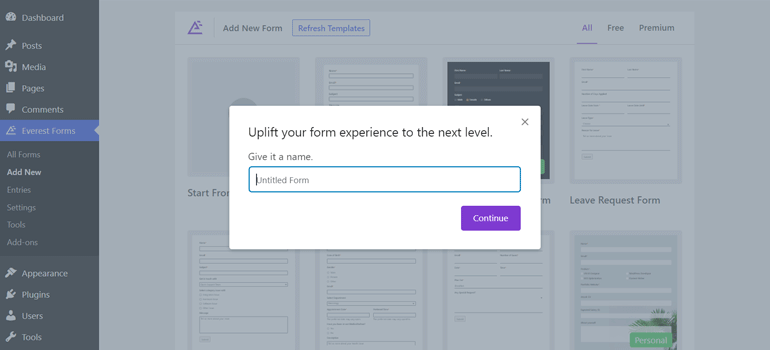
Cela vous mènera maintenant à l'interface du générateur de formulaires Everest Forms comme ci-dessous :

Vous verrez Ajouter des champs , qui affiche les types de champs que vous pouvez utiliser, et Options de champ qui vous permet de personnaliser les champs.
Vous verrez également les champs d'enquête lorsque vous faites défiler vers le bas. Il comporte trois champs : Rating , Likert et Scale Rating .
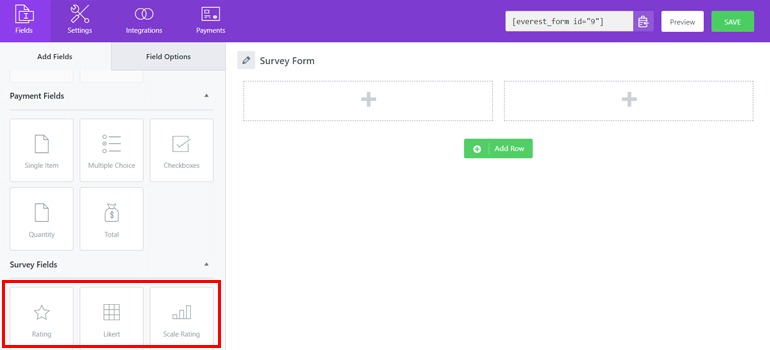
Commençons maintenant à créer le formulaire d'enquête.
Pour commencer, nous allons faire glisser et déposer le champ Évaluation dans le formulaire d'enquête. Simultanément, vous pouvez également ajouter les champs Likert et Scale Rating au formulaire.
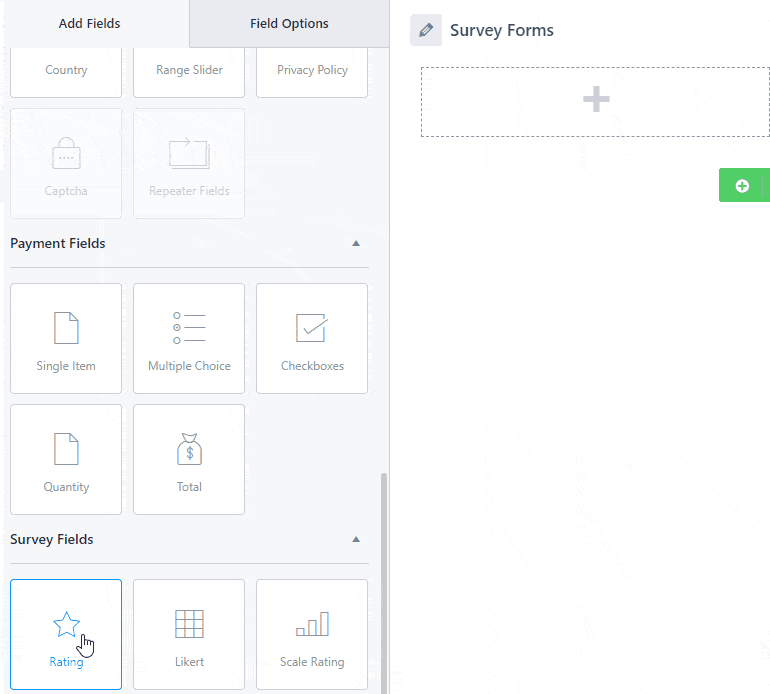
En même temps, si vous souhaitez fournir la ligne entière pour le champ unique, vous pouvez survoler le coin supérieur droit, cliquer sur Modifier et sélectionner la mise en page.
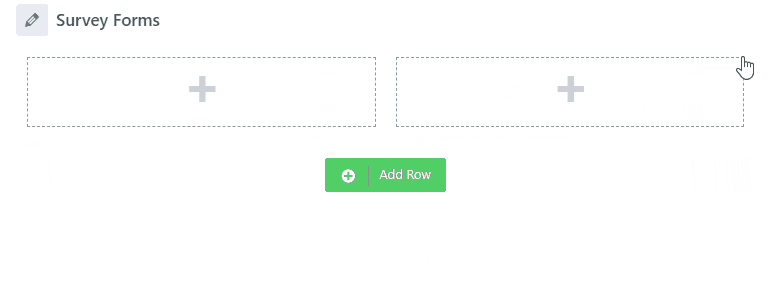
Ici, vous avez créé avec succès le formulaire d'enquête.
Étape 5 : Personnalisez le formulaire d'enquête
Il est maintenant temps d'apprendre le processus de personnalisation des champs. Accédez aux options de champ du champ respectif, et vous pouvez ensuite ajouter une étiquette et une description au champ. De plus, vous pouvez ajouter le champ comme obligatoire pour les utilisateurs et ajouter le message de champ.
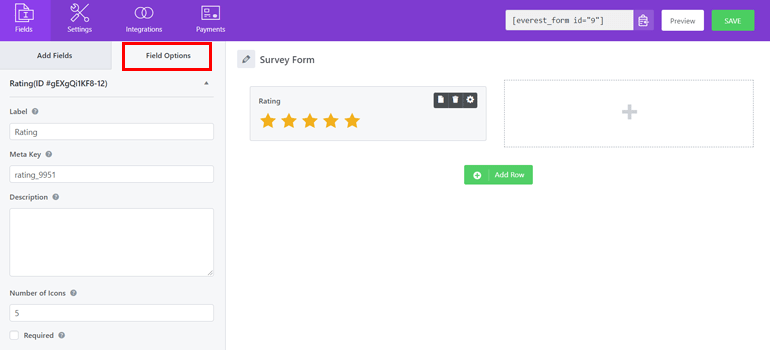
De plus, à partir des options avancées, vous pouvez modifier la couleur des icônes, le type d'icône, masquer le champ et ajouter les classes CSS personnalisées.
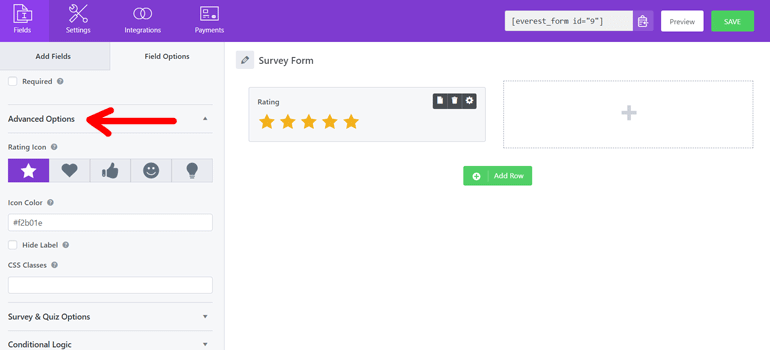
Une fois que vous avez terminé la personnalisation, appuyez sur le bouton Enregistrer dans le coin supérieur gauche. Pendant ce temps, vous pouvez également prévisualiser pour consulter le formulaire personnalisé.
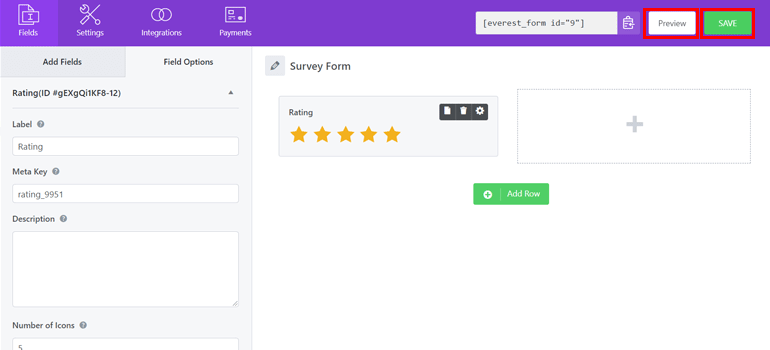
Étape 6 : Activer les rapports pour votre formulaire d'enquête
Lorsque votre formulaire d'enquête est prêt, vous devez maintenant le rendre capable de stocker les réponses. Alors, allez dans Enquête, Sondages et Quiz dans les Paramètres et cochez l'option Activer les rapports d'enquête .
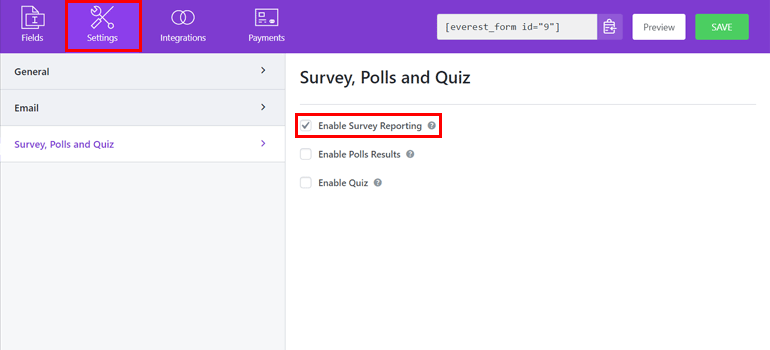
De plus, si vous souhaitez désactiver la création de rapports pour des champs spécifiques, vous avez la possibilité de le faire. Allez dans Options de sondage et de quiz et décochez le champ Activer le sondage car le champ est activé par défaut.
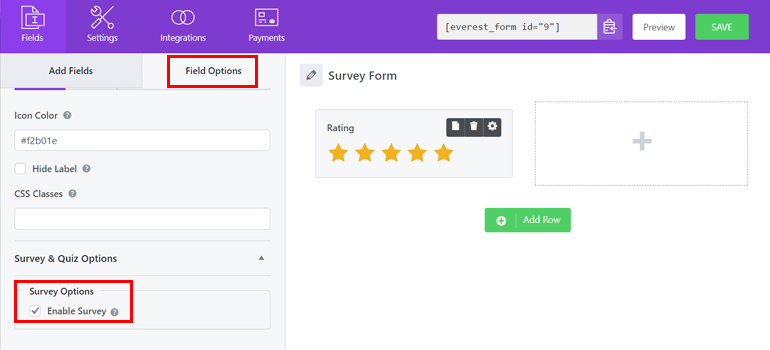
Étape 7 : Configurer les paramètres
Pour cela, rendez-vous dans Paramètres >> Général . À partir de là, vous pouvez modifier le nom du formulaire, ajouter une description, un message à afficher après la soumission du formulaire et personnaliser les boutons de soumission.
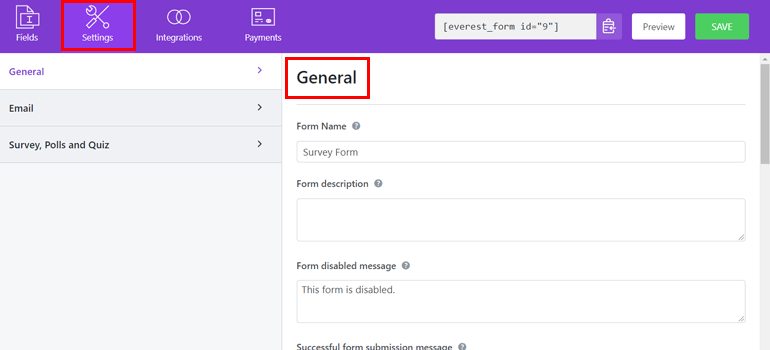
De plus, vous avez également la possibilité d'activer ou de désactiver l'anti-spam, la soumission de formulaires Ajax et le stockage des informations d'entrée des utilisateurs.
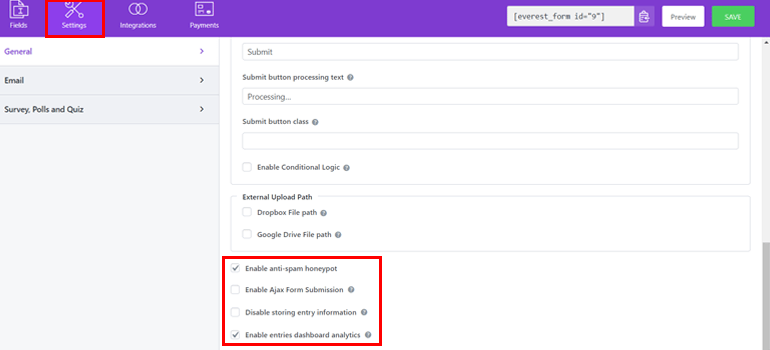
De plus, à partir du paramètre, vous pouvez accéder à l'e- mail pour activer la notification chaque fois que les utilisateurs soumettent le formulaire d'enquête. Ici, vous devez ajouter l'adresse e-mail dans laquelle vous souhaitez recevoir les informations.
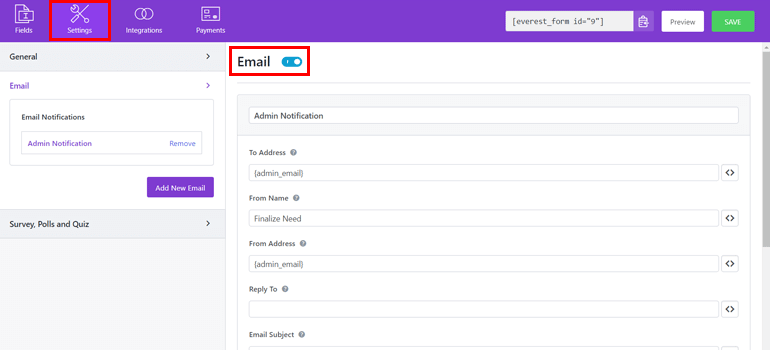
Enregistrez les modifications une fois que vous avez terminé.
Étape 8 : Ajouter le formulaire d'enquête à la page WordPress
Après avoir effectué les étapes ci-dessus, vous êtes maintenant prêt avec votre modèle de formulaire d'enquête et pouvez l'utiliser sur votre site Web WordPress. Pour utiliser le formulaire sur le site Web, accédez aux pages ou aux publications de votre tableau de bord WordPress.
Ouvrez la page/l'article dans lequel vous devez insérer le formulaire. Dans l'éditeur, ajoutez le bloc Everest Forms .
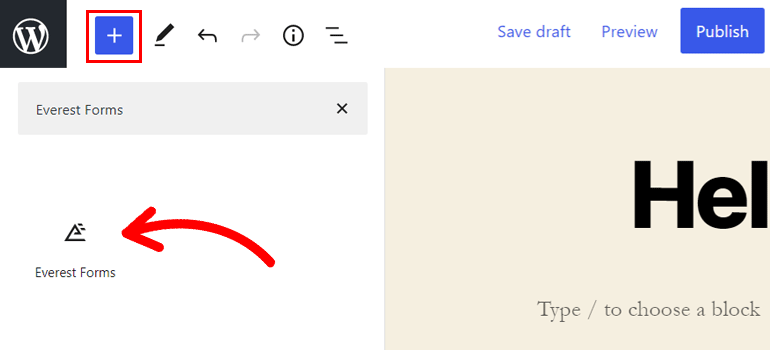
Ensuite, dans le menu déroulant, sélectionnez le formulaire que vous venez de créer.
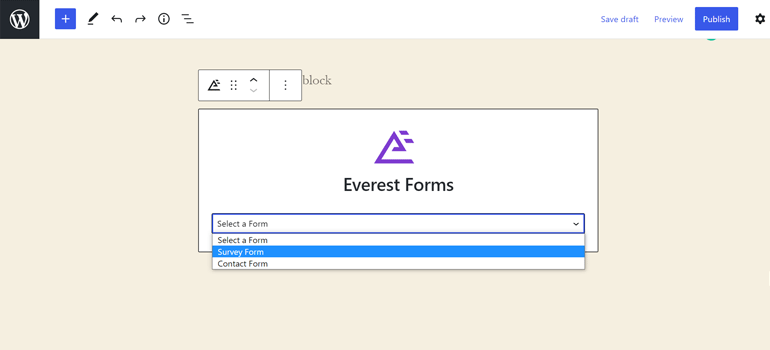
Enregistrez les modifications apportées et prévisualisez si vous voulez voir à quoi cela ressemble sur la page Web ou la publication.
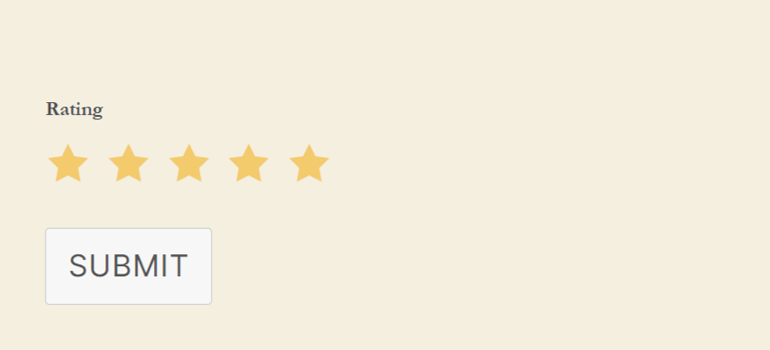
Vous pouvez maintenant publier le formulaire d'enquête sur votre site Web.
Étape 9 : générer les rapports de l'enquête
L'utilisation quotidienne du formulaire d'enquête consiste à générer le rapport en collectant les informations et en les évaluant. Ainsi, une fois que l'utilisateur commence à soumettre le formulaire, vous pouvez afficher le rapport à partir de votre formulaire d'enquête.
Pour voir le rapport, accédez à votre tableau de bord WordPress, et à partir des formulaires Everest, accédez aux entrées . De là, vous verrez les rapports complets des champs générés par votre formulaire d'enquête. Il indique le nombre total de réponses, le nombre de réponses complétées et le nombre de réponses rejetées.
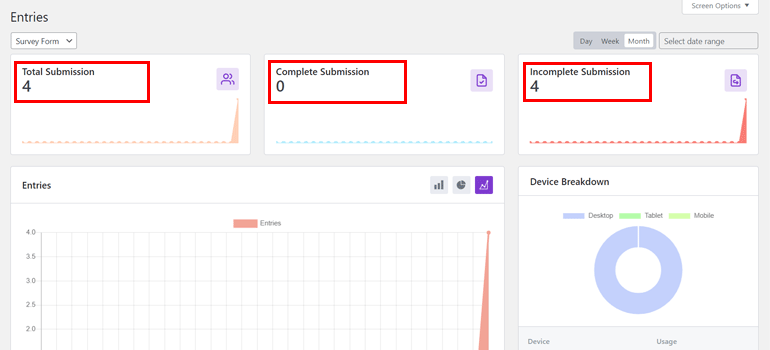
De même, les champs Rating et Scale Rating vous fournissent également l'interprétation graphique sous forme de graphiques à barres et de camemberts. De plus, l'appareil que les participants utilisent pour remplir le formulaire d'enquête est affiché sur le côté droit.
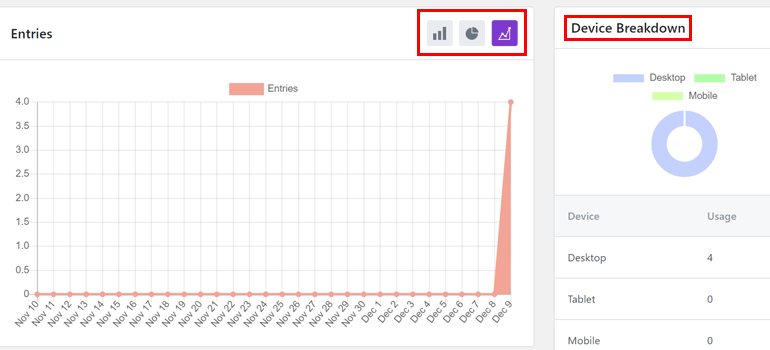
Si vous avez d'autres formulaires d'enquête sur le site Web et que vous souhaitez afficher leurs rapports, cliquez sur le menu déroulant et sélectionnez le formulaire souhaité dans le coin supérieur gauche.
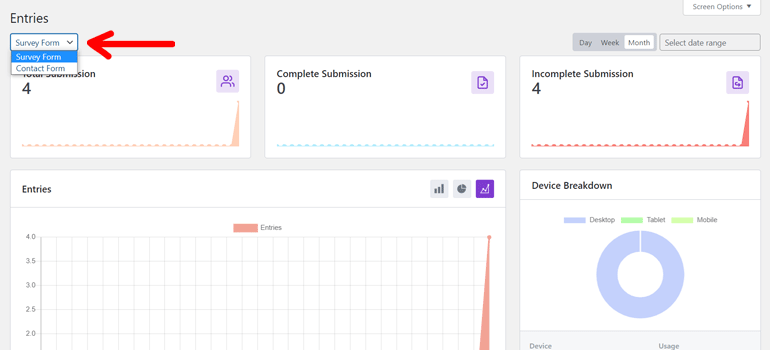
Enveloppez-le !
C'est tout pour l'article sur la création d'un formulaire d'enquête dans WordPress. Nous espérons que vous pourrez désormais créer facilement un sondage en ligne en suivant nos directives. Alors, allez chercher les formulaires Everest maintenant et créez un sondage en ligne sur votre site WordPress.
De plus, en cas de confusion, vous pouvez contacter l'équipe d'assistance d'Everest Forms. ils sont super rapides pour résoudre toutes les requêtes.
En attendant, vous pouvez également consulter les directives sur le choix d'un thème approprié pour votre site Web. Enfin, n'oubliez pas de nous suivre sur Twitter et Facebook pour être alerté à chaque nouvel article.
